iCloud是苹果公司提供的云存储服务,让用户可以将手机中的数据备份到云端,包括通讯录、短信、照片等。而当我们需要更换手机、恢复数据或与他人共享通讯录时,我们可能需要将iCloud备份的通讯录导出。本文将教您如何简单地导出iCloud备份通讯录,并详细介绍每个步骤。
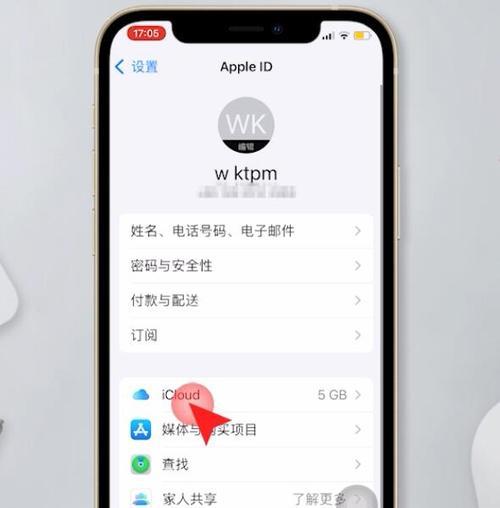
一:检查是否已开启iCloud备份功能
要导出iCloud备份的通讯录,首先要确保在设置中的“iCloud”选项中,已开启了“通讯录”备份功能。
二:登录iCloud账号
打开手机的设置,点击“登录您的iPhone”或者“iCloud”选项,并输入您的AppleID和密码以登录到iCloud账号。
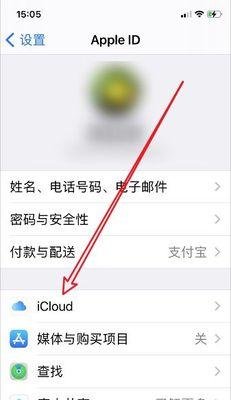
三:进入iCloud设置页面
在设置界面中,找到“iCloud”选项并点击进入。
四:找到通讯录选项
在iCloud设置页面中,滑动屏幕并找到“通讯录”选项,点击进入通讯录设置页面。
五:等待通讯录同步完成
在通讯录设置页面中,等待手机自动完成与iCloud通讯录的同步,确保所有联系人都已成功备份到iCloud。
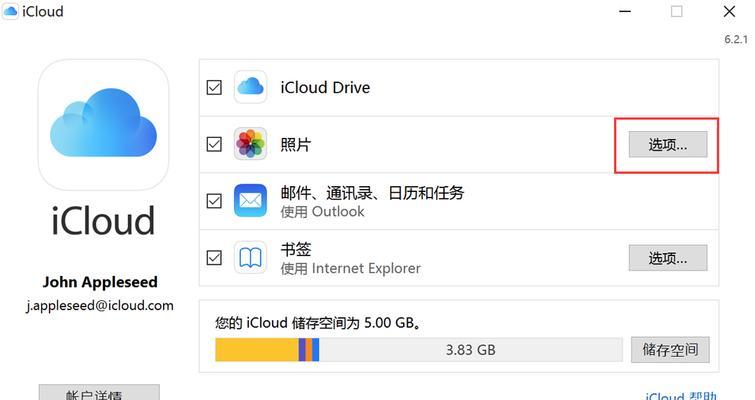
六:打开浏览器并登录iCloud网页版
在电脑上打开浏览器,并输入icloud.com以进入iCloud的网页版。
七:输入AppleID和密码登录
在iCloud网页版登录界面,输入您的AppleID和密码,点击“登录”按钮以登录到iCloud账号。
八:进入iCloud主页
成功登录后,您将进入iCloud的主页,显示您的各个备份文件。
九:点击“通讯录”图标
在iCloud主页上,找到并点击“通讯录”图标,进入通讯录页面。
十:选择要导出的联系人
在通讯录页面中,通过点击选择需要导出的联系人。您可以选择单个或多个联系人。
十一:点击设置图标并选择“导出vCard”
在通讯录页面的右上角,点击设置图标,并从弹出菜单中选择“导出vCard”选项。
十二:保存vCard文件到电脑
选择“导出vCard”后,浏览器会自动下载一个.vcf文件,您可以选择将其保存到电脑的指定位置。
十三:完成导出操作
一旦vCard文件下载完成并保存到电脑,就表示通讯录导出操作已经完成。
十四:转移到新手机或与他人共享
您现在可以将保存的vCard文件传输到新手机上,或通过电子邮件或其他方式与他人共享您的通讯录。
十五:
通过上述步骤,您可以轻松地导出iCloud备份的通讯录。记住,定期备份通讯录对于保护和管理联系人非常重要。遵循以上步骤,您可以方便地将通讯录备份到iCloud,并在需要时快速导出。




